
Daftar Isi:
- Pengarang John Day [email protected].
- Public 2024-01-30 09:54.
- Terakhir diubah 2025-01-23 14:49.
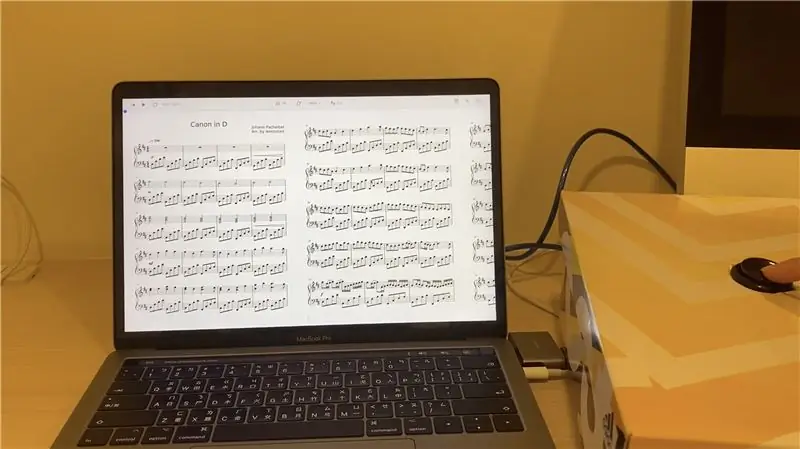


Pernahkah Anda mengalami kesulitan membalik halaman saat memainkan alat musik? Saya yakin banyak dari kita pernah. Pembalik halaman otomatis ini dapat membantu Anda memecahkan masalah. Sangat mudah untuk bekerja dengannya. Anda cukup meletakkan produk di lantai dan yang perlu Anda lakukan hanyalah menekan tombol untuk membalik halaman. Lebih penting lagi, ini sangat mudah dibuat! Jadi tanpa basa-basi lagi, mari kita mulai!
Langkah 1: Persediaan

- Papan Arduino Leonardo
- Papan tempat memotong roti
- Kabel jumper x8
- resistor 470 ohm
- Tombol
- kotak kotak sepatu
Langkah 2: Merakit Elektronik
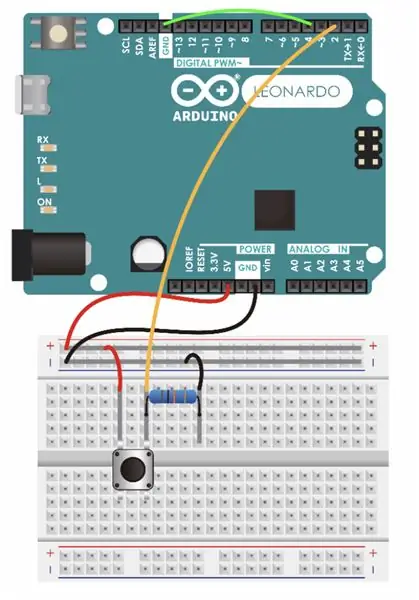


- sambungkan kabel ke tombol
- hubungkan 5v ke positif dan GND ke negatif
- hubungkan positif dan negatif ke papan tempat memotong roti
- sambungkan GND ke Pin 4 dan Pin 2 ke papan tempat memotong roti
- sambungkan resistor ke papan tempat memotong roti
- sambungkan tombol ke papan tempat memotong roti
Langkah 3: Pengkodean

Langkah terakhir adalah pengkodean. Anda dapat memilih untuk menggunakan ArduBlock (gambar disediakan) atau versi kode.
Tautan untuk kode ada di sini
#termasuk
/* Pustaka inti ini memungkinkan papan berbasis 32u4 dan SAMD (Leonardo, Esplora, Zero, Due dan MKR Family) muncul sebagai Mouse dan/atau Keyboard asli ke komputer yang terhubung. */ void setup(){ // letakkan kode setup Anda di sini, untuk dijalankan sekali: pinMode(2, INPUT); // menetapkan pin digital sebagai input Keyboard.begin(); // inisialisasi kontrol atas keyboard Keyboard.releaseAll(); } void loop(){ // letakkan kode utama Anda di sini, untuk dijalankan berulang kali: if (digitalRead(2)) { pinMode(4, INPUT_PULLUP); //jadikan pin 4 sebagai input dan nyalakan resistor pullup sehingga menjadi high kecuali terhubung ke ground if(digitalRead(4)==LOW){ // tidak melakukan apa-apa sampai pin 4 menjadi low Keyboard.press(215); //tombol yang harus ditekan (kode ASCII) } Keyboard.releaseAll(); } }
Langkah 4: Kotak

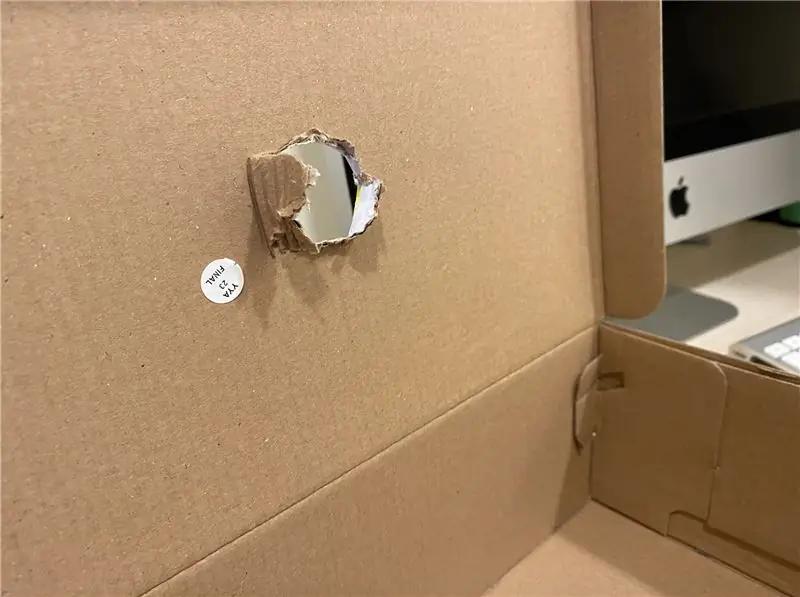
- lacak ukuran tombol pada kotak
- potong lubangnya
Langkah 5:

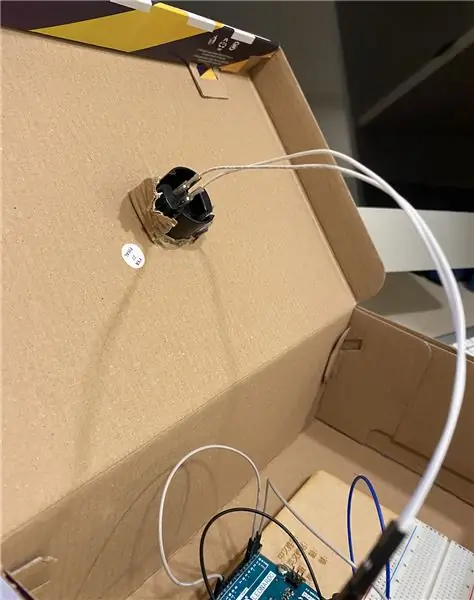

- Masukkan tombol melalui lubang
- Masukkan Arduino ke dalam kotak
Langkah 6: Selesai
Direkomendasikan:
Flipper Halaman Otomatis: 8 Langkah
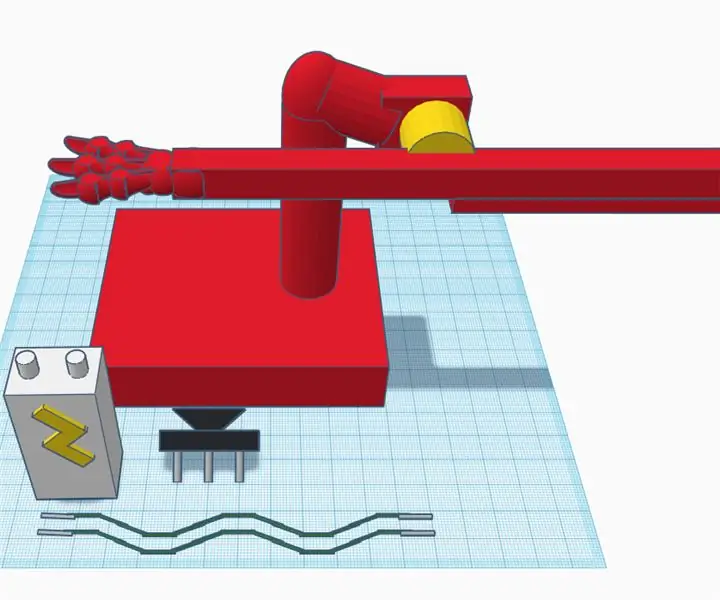
Auto Page Flipper: basics:navy= servoyellow= hingered= PLA atau apa pun sebenarnya itu adalah konsep yang cukup mendasar Anda menyelipkan tangan yang berkerut di bawah halaman Anda dan kemudian ketika Anda selesai membaca halaman Anda maka Anda menekan sisi lain (yang datar) dan itu akan membalik halaman untuk
Pembalik Halaman: 5 Langkah
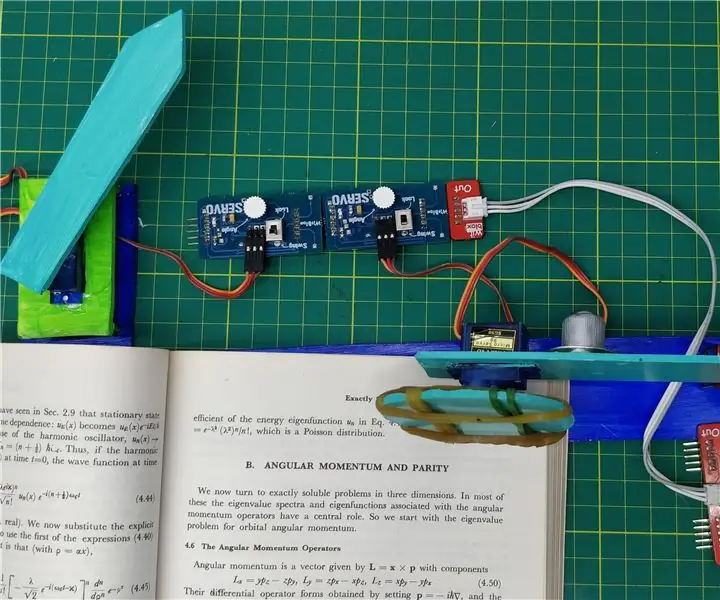
Page Turner: Salam untuk semua orang. Segalanya menjadi lebih mudah seiring kita tumbuh dari hari ke hari di era teknologi ini. Pekerjaan sehari-hari menjadi lebih efisien dari sebelumnya. Di sini saya telah membuat Page Turner yang tidak akan memungkinkan pengguna untuk membalik halaman dengan satu klik ketika tangan Anda
Loop Kereta Api Model Otomatis Sederhana Dengan Pelapis Halaman: 11 Langkah

Loop Kereta Api Model Otomatis Sederhana Dengan Pelapis Halaman: Proyek ini adalah versi yang ditingkatkan dari salah satu proyek saya sebelumnya. Ini menggunakan mikrokontroler Arduino, platform prototyping open-source yang hebat, untuk mengotomatiskan tata letak kereta api model. Tata letak terdiri dari lingkaran oval sederhana dan dedak berpihak halaman
Jalur Kereta Api Model Titik ke Titik Otomatis Dengan Pelapis Halaman: 10 Langkah (dengan Gambar)

Automated Point to Point Model Railroad With Yard Siding: Mikrokontroler Arduino membuka kemungkinan besar dalam model perkeretaapian, terutama dalam hal otomatisasi. Proyek ini adalah contoh dari aplikasi semacam itu. Ini adalah kelanjutan dari salah satu proyek sebelumnya. Proyek ini terdiri dari titik
Pembalik Telur Otomatis untuk Inkubator: 9 Langkah (dengan Gambar)

Egg Turner Otomatis untuk Inkubator: Hai, Hari ini saya membuat Egg Turner untuk Inkubator, Burung perlu memutar telur untuk mendistribusikan panas secara merata dan mencegah membran telur menempel pada cangkang yang dalam metode buatan dengan mengerami telur perlu berputar telur dengan tangan bu
